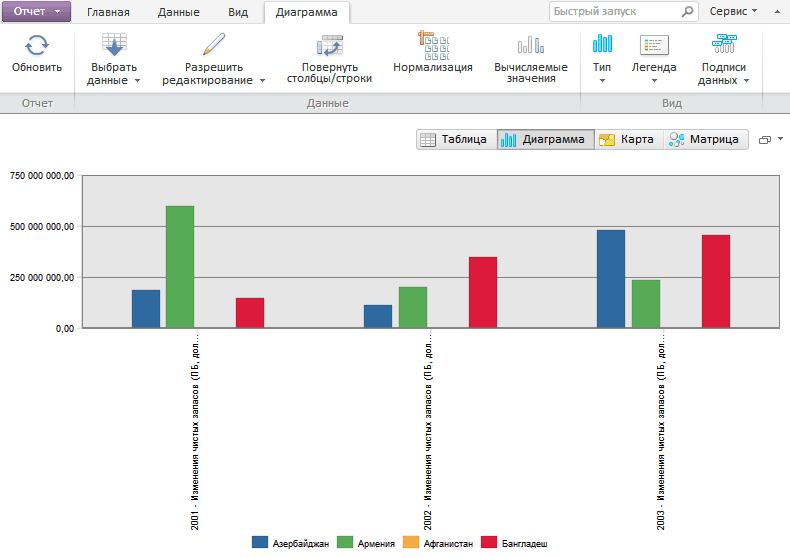
Для выполнения примера создайте html-страницу и выполните следующие действия:
1. В теге HEAD добавьте ссылки на следующие js и css-файлы:
PP.css;
PP.Express.css;
PP.js;
PP.Metabase.js;
PP.Express.js;
resources.ru.js.
2. В теге SCRIPT добавьте код для создания компонентов EaxRibbon и EaxDataBox:
var eaxData;
var idTime;
onReady = function () {
var IMAGE_PATH = "../build/img/";//путь к папке с картинками
PP.resourceManager.setRootResourcesFolder("../resources/");//путь к папке с ресурсами
PP.setCurrentCulture(PP.Cultures.ru);//выбор языковых настроек
var eaxAnalyzer, eaxMbService;
//создаем компонент Waiter для ожидания соединения с репозиторием
waiter = new PP.Ui.Waiter();
//Создаём экземпляр репозитория
metabase = new PP.Mb.Metabase({
Id: "WAREHOUSE",
UserCreds: { UserName: "user", Password: "password" },
StartRequest: function () {
waiter.show();
},
EndRequest: function () {
waiter.hide();
},
Error: function (sender, args) {
alert(args.ResponseText);
}
});
//Открываем репозиторий
metabase.open();
//Создаём сервис для работы с экспресс-отчетами
eaxMbService = new PP.Exp.EaxMdService({ Metabase: metabase });
//Открываем экспресс-отчет с ключом 935529 на редактирование
eaxAnalyzer = eaxMbService.edit(935529);
//Создаём область данных
eaxData = new PP.Exp.Ui.EaxDataBox({
ParentNode: "Eax",
Source: eaxAnalyzer, //источник данных
Service: eaxMbService, //сервис, через который открыт источник данных
Width: "100%",
Height: "100%",
ImagePath: IMAGE_PATH,
DataChanged: function (sender, args) {
eaxData.refresh(args);
rb.refresh(args);
}
});
//Создаём ленту
rb = new PP.Exp.Ui.EaxRibbon({
ParentNode: "Ribbon",
Source: eaxAnalyzer,
Service: eaxMbService,
ImagePath: IMAGE_PATH,
ChartDataView: eaxData.getChartView(),//Указываем представления карты и диаграммы для работы настроек на ленте
MapDataView: eaxData.getMapView(),
DataChanged: function (sender, args) {
eaxData.refresh(args);
}
});
window.onresize();
}
// Функция для изменения размеров контейнера EaxDataBox при изменении размеров страницы
window.onresize = function ()
{
if (idTime)
clearTimeout(idTime);
idTime = setTimeout(function () {
if (eaxData)
eaxData.setSize(document.body.offsetWidth, document.body.offsetHeight - rb.getHeight());
idTime = null;
}, 100);
};
3. В теге BODY разместите созданные компоненты и укажите функцию, которая будет выполняться при загрузке страницы:
<body onselectstart="return false" class="PPNoSelect" onload="onReady()">
<div id="Ribbon" style="width: 100%;">
</div>
<div id="Eax">
</div>
</body>
После выполнения примера на странице будут размещены компоненты EaxRibbon и EaxDataBox:
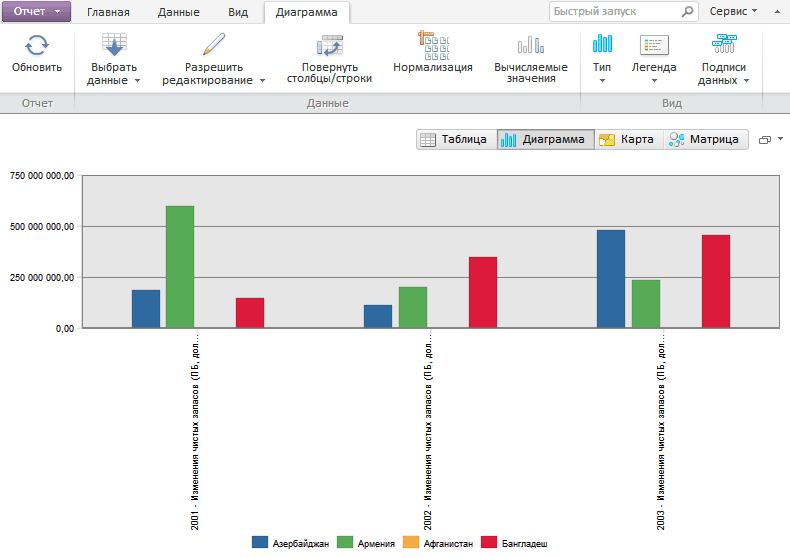
При изменении настроек диаграммы, карты, таблицы и пузырьковой диаграммы из ленты инструментов установленные настройки будут применяться к диаграмме. При изменении размеров окна браузера будут меняться размеры размещенных компонентов.
См. также: